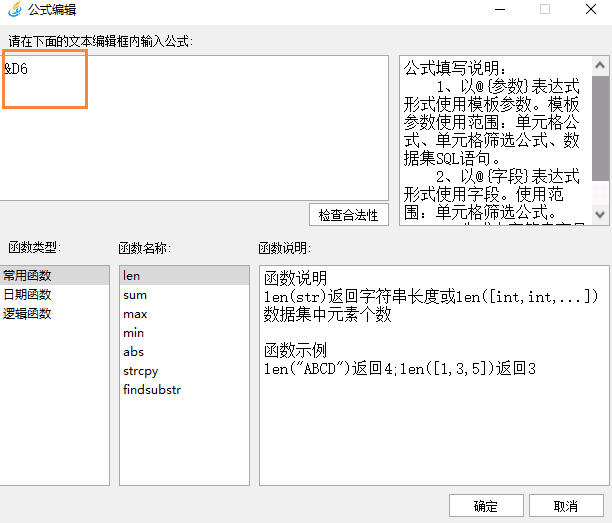课程二:如何制作分组编号报表
说明:本课程用到一个购货单信息表,购货单信息表中没有编号,看起来就比较杂乱,通过本课程学习如何在报表中给数据集编号。
步骤一:添加数据源
从数据库中取出表格“购货单信息”作为数据源,在数据源区点击,在数据集获取语句中输入: select * from购货单信息,可以点击 预览表格购货单信息数据。
步骤二:做表格
在工作栏中做出表格,我们把需要的数据集从左边的数据源区拖入工作区,给列上面标明列的名册,给单元格加边框,单元格居中,效果如下图。
步骤三:实现编号
在很多表格中我们都需要用到编号,在盈帆报表中如何根据数据集的长度确定编号呢?这里要用到公式“&”,用&加上数据集所在的单元格,就能随着数据集自动编号,我们在工作栏中序号下单元格输入“&D6”,然后给“&D6”所在的单元格设置成公式,点击开始菜单插入—插入公式,或者在工具栏中点击,都能给单元格加入公式,选择插入公式会弹出公式编辑对话框。
插入公式后所在单元格右上方有绿色的小三角标识。设置公式后还需要给单元格设置左父格,左父格选择需要编号的数据集所在的单元格,这样公式会自动跟着数据集进行编号,左父格设定在样式栏里,默认的换成自定义,这里设置成D6,设置左父格的单元格会在单元格的左上方有蓝色小三角标志。
我们可以点击工具栏里面的,可以进行预览。
步骤四:保存
点击文件菜单栏保存模板,模板命名为编号2。